Spotify vous permet de diffuser de la musique sur votre ordinateur ainsi que sur vos appareils mobiles. Vous pouvez utiliser l'application officielle Spotify sur ces appareils pour profiter de votre musique préférée. Une chose moins connue à propos de Spotify est que ce service de streaming propose également un lecteur Web.
Spotify Web Player est le lecteur multimédia de l'entreprise auquel vous pouvez accéder depuis le navigateur Web de votre ordinateur. Avec ce lecteur, vous n'avez plus besoin d'installer l'application Spotify sur vos appareils pour accéder à votre musique. Tout ce dont vous avez besoin est un navigateur Web, un compte Spotify et vous êtes prêt à écouter vos morceaux préférés.
Ce lecteur Web fonctionne essentiellement de la même manière que l'application de bureau. Vous pouvez utiliser ce lecteur à partir de n'importe quel navigateur Web moderne sur votre ordinateur, notamment Google Chrome, Mozilla Firefox et Opera. Au moment d'écrire ces lignes, Safari n'est pas pris en charge.
Comment accéder à Spotify Web Player
Conservez les informations de connexion de votre compte Spotify à portée de main, car vous en aurez besoin pour vous connecter au lecteur Web. Vous pouvez utiliser des comptes Spotify gratuits et premium avec le lecteur Web.
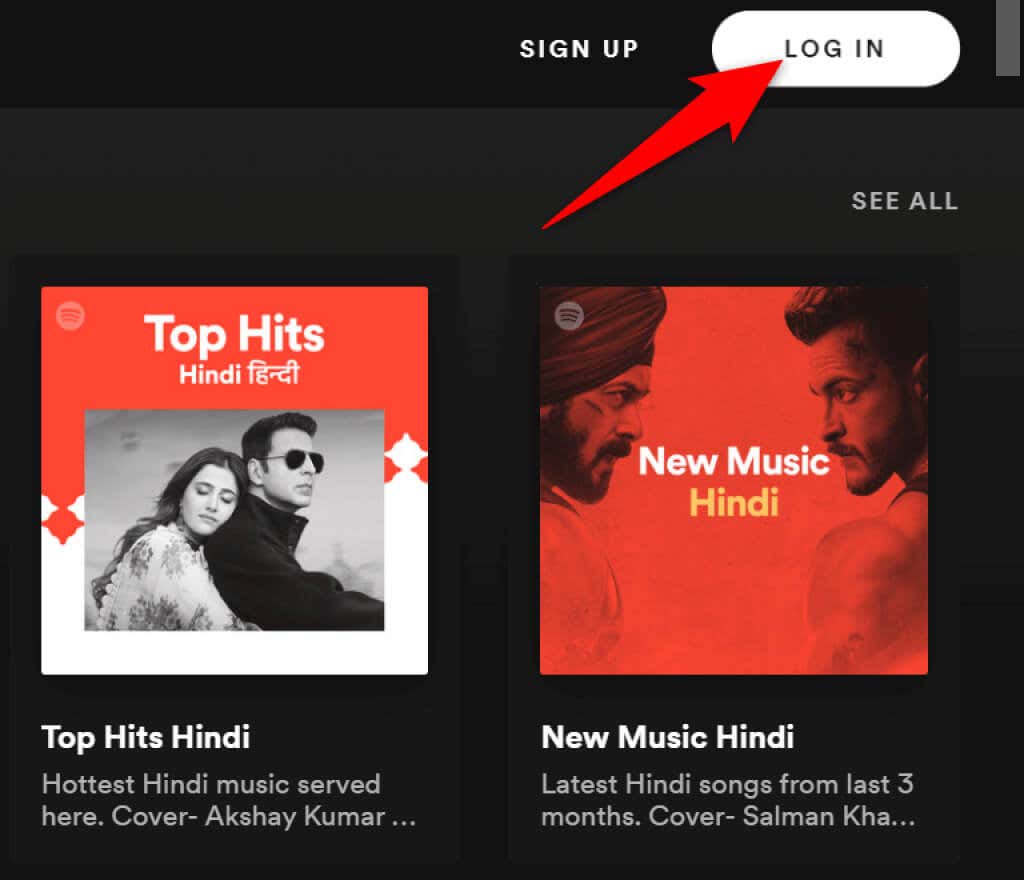
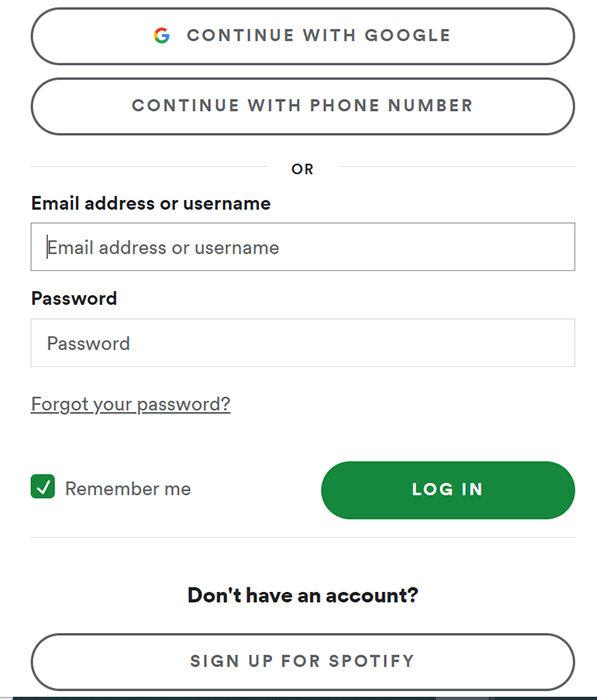
Vous pouvez maintenant commencer à écouter vos chansons préférées avec Spotify Web Player dans votre navigateur Web.
Fonctionnalités du lecteur Web Spotify
Comme l'application de bureau, Spotify Web Player offre plusieurs fonctionnalités. Ceux-ci incluent la possibilité de rechercher de la musique, jouer de la musique, d'accéder à vos bibliothèques et même d'afficher et de créer de nouvelles listes de lecture musicales.
Jetons un coup d'œil à chacune des options que vous voyez sur l'interface de Spotify Web Player.
Accueil
Dans la barre latérale gauche, le premier élément que vous verrez est Accueil . La sélection de cette option vous amène à l'écran principal de Spotify Web Player, où vous pouvez rechercher et écouter votre musique. Cet écran comprend des recommandations musicales, des listes de lecture créées pour vous, vos chansons récemment écoutées, et bien plus encore..
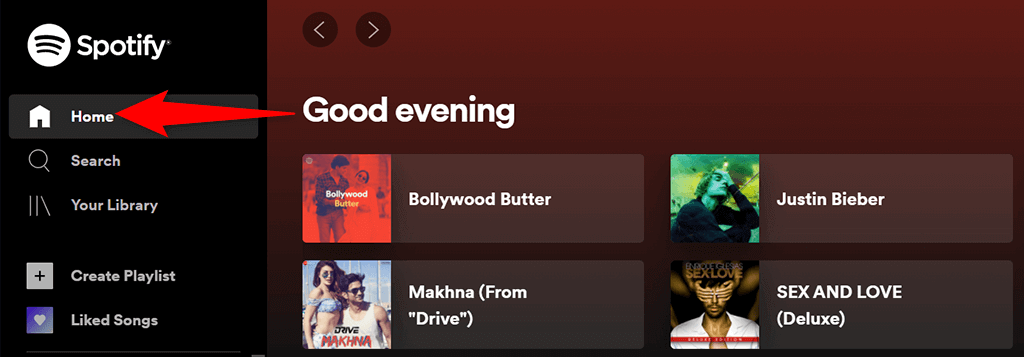
C'est ici que vous commencez à explorer ce lecteur Web.
Rechercher
Pour rechercher votre musique préférée, sélectionnez Rechercher dans la barre latérale gauche. Cela ouvre la page de recherche standard de Spotify, où vous pouvez saisir vos requêtes de recherche. Sur cet écran, cochez la case en haut et saisissez un nom de chanson.
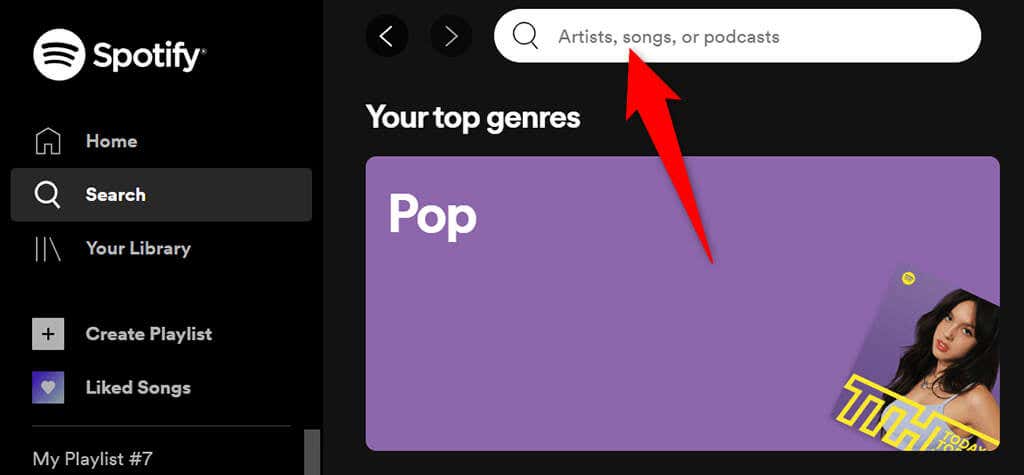
Vous verrez alors les résultats de recherche correspondant à votre requête. Sur le même écran, vous trouverez également diverses options de genre pour y trouver des chansons.
Votre bibliothèque
La section Votre bibliothèque dans la barre latérale gauche est l'endroit où vous voyez votre contenu personnalisé. Sélectionnez cette option et vous verrez les playlists, podcasts, artistes et albums que vous suivez sur ce service de streaming.
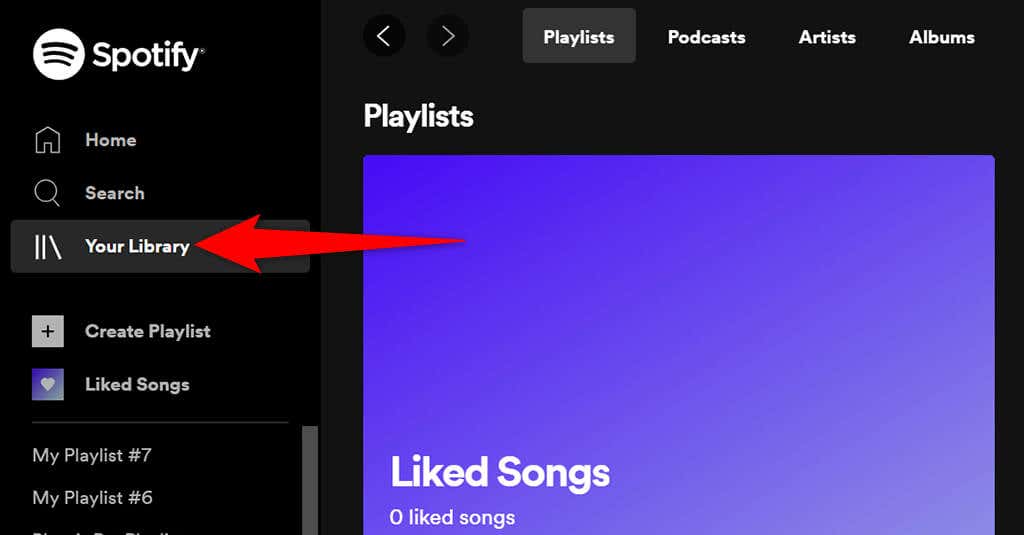
Si ces sections sont vides, c'est parce que vous n'avez encore suivi aucun élément. Pour commencer à suivre quelqu'un, sélectionnez l'un des onglets, puis cliquez sur le bouton Rechercher .
Créer une liste de lecture
Si vous souhaitez créer une nouvelle playlist pour vos chansons, sélectionnez Créer une liste de lecture dans la barre latérale de gauche. Vous pouvez ensuite saisir un nom pour votre liste de lecture et y ajouter des chansons.
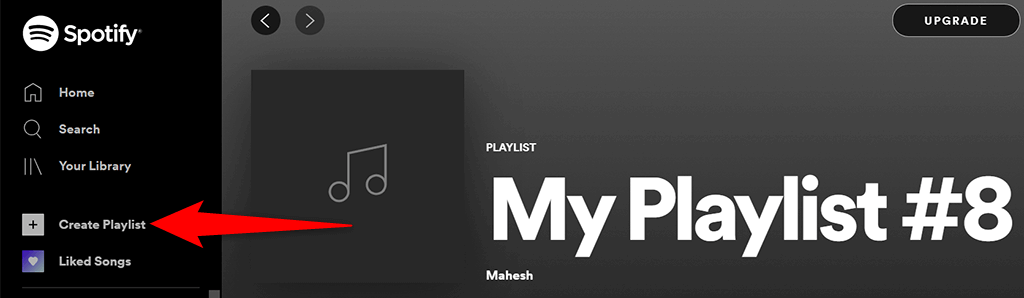
Cette playlist se synchronise avec votre compte Spotify. Vous devriez donc la voir sur tous vos appareils sur lesquels vous utilisez le même compte.
Chansons aimées
Chansons aimées est l'endroit où se trouvent toutes vos chansons « aimées ». Lorsque vous appuyez sur l'icône en forme de cœur d'une chanson dans Spotify, le service ajoute cette chanson à cette liste.
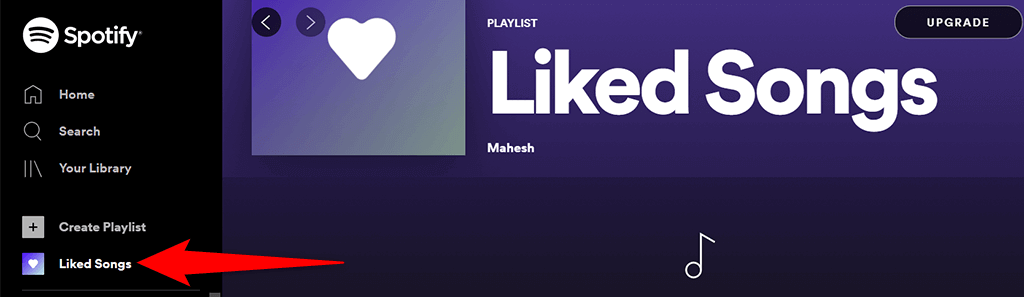
Si vous êtes nouveau sur Spotify et que vous n'avez pas encore aimé une chanson, sélectionnez le bouton Rechercher des chansons pour rechercher et ajouter des chansons dans cette liste.
Mise à niveau
En haut de Spotify Web Player, vous verrez un bouton Mettre à niveau . Sélectionnez ce bouton si vous souhaitez mettre à niveau votre compte Spotify.
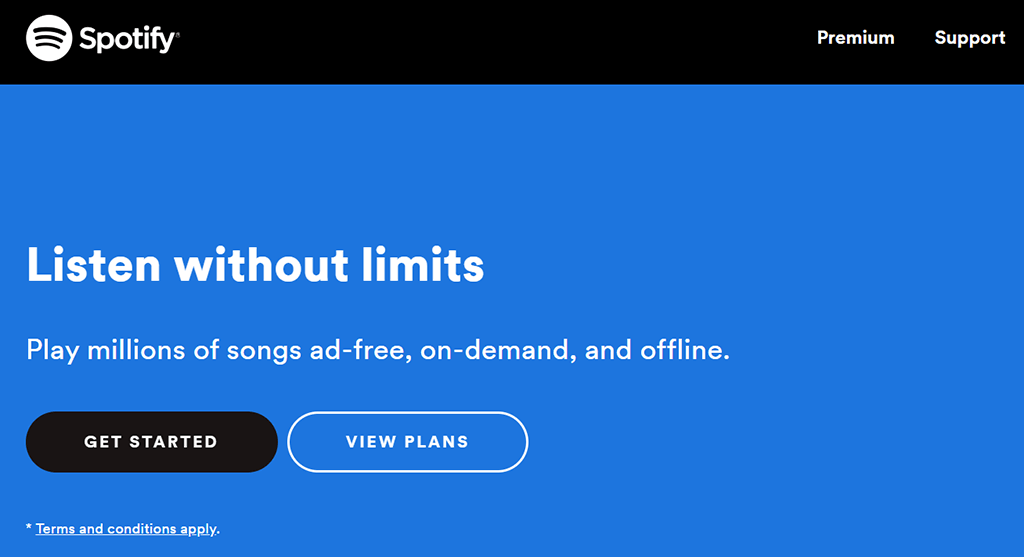
Le bouton ouvrira un nouvel onglet dans votre navigateur et vous amènera au site Spotify standard, où vous pourrez sélectionner un nouveau forfait pour votre compte.
Votre nom
Juste à côté du bouton Mettre à niveau, vous verrez le nom de votre compte. Sélectionnez cette option pour afficher diverses options pour votre compte.
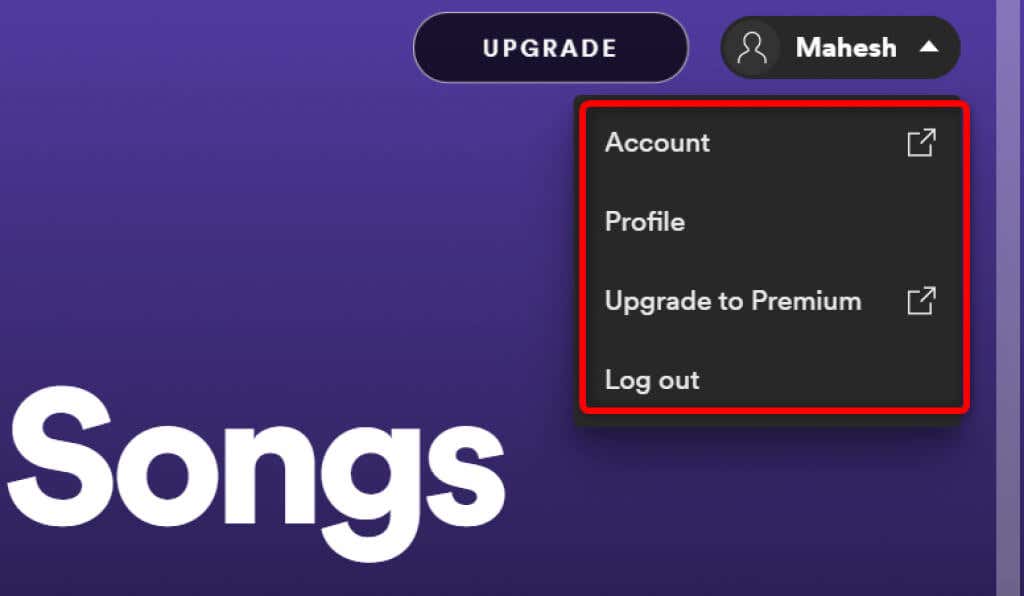
Ce menu propose les options suivantes :.
Lecteur de musique
Lorsque vous écoutez un morceau de musique, vous verrez un mini-lecteur en bas de Spotify Web Player. C'est le lecteur que vous pouvez utiliser pour contrôler la lecture de votre musique Spotify.

Dans ce mini-lecteur, vous disposez d'une icône en forme de cœur que vous pouvez sélectionner pour ajouter la chanson en cours de lecture à votre liste de Chansons aimées . Vous pouvez mélanger votre musique en choisissant l'icône de lecture aléatoire . Ensuite, vous disposez des boutons standard précédent , lecture /pause et suivant . Il existe également un bouton Activer la répétition pour lire la piste musicale actuelle en boucle.
Dans la zone droite du mini-lecteur, vous pouvez sélectionner l'option Paroles pour afficher les paroles de la chanson actuelle. Sélectionnez l'icône File d'attente pour afficher tes chansons en file d'attente. Si vous utilisez Spotify sur un autre appareil, vous pouvez gérer la lecture sur tous vos appareils avec l'option Se connecter à un appareil dans le mini-lecteur.
À l'extrême droite du mini-lecteur, vous avez la possibilité de régler les niveaux de volume. Faites glisser ce curseur de volume vers la gauche pour diminuer le volume, ou faites glisser le curseur vers la droite pour augmenter le volume.
Limitations de Spotify Web Player
Spotify Web Player est un excellent moyen d'accéder à votre musique préférée sans installer d'application, mais le lecteur présente certaines limitations.
Tout d'abord, ce lecteur Web lit la musique à un débit binaire inférieur à celui que vous obtenez dans l'application de bureau. Vous ne le remarquerez peut-être pas si vous ne diffusez de la musique qu'occasionnellement, mais si vous êtes un fervent auditeur de musique, vous remarquerez immédiatement le changement.
Deuxièmement, contrairement à l'application de bureau, vous ne pouvez pas enregistrer de chansons pour une utilisation hors ligne. Ce lecteur Web ne fonctionne que tant que vous disposez d'une connexion Internet active..
Diffusez Spotify sans application
Si vous utilisez un ordinateur partagé ou si vous ne souhaitez pas installer une application supplémentaire sur votre ordinateur, Spotify Web Player est un excellent moyen d'écouter vos chansons préférées. Ce lecteur fonctionne dans tous les principaux navigateurs Web et ne nécessite aucune installation sur votre ordinateur.
.